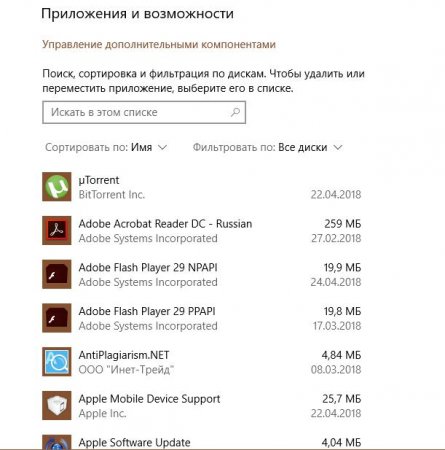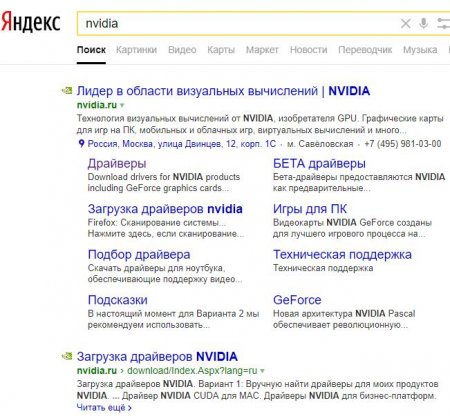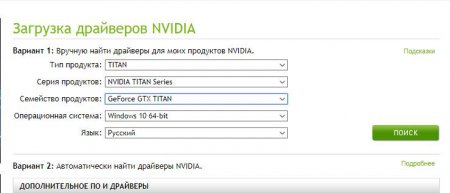Припинена робота програми "Сімс 3": можливі причини, способи усунення неполадок
Комп'ютерний код - досить складна система. І ніхто не застрахований від того, що в один прекрасний день щось може піти не так і програма або гра видасть помилку. Або ж просто перестане працювати при будь-яких умовах. В конкретному випадку мова піде про те, що робити при припиненні роботи програми "Сімс 3".
Відкрити програму "Провідник". У вікні вибрати з лівого списку пункт "Мій комп'ютер". На новій сторінці вибрати системний диск (прим. (C:) Локальний диск) і натиснути ПКМ. У новому меню активувати самий останній пункт "Властивості"; з'явиться вкладка з інформацією про диску; за замовчуванням запускається сторінка "Загальне". Перейти в меню очищення диска, натиснувши на кнопку. Відкриється нове вікно, тут буде необхідно вибрати пункт "видалити системні файли". Меню оновиться і з'явиться новий перелік, з якого можна видаляти практично всі пункти (вони не так важливі). Також, щоб виправити припинення роботи лаунчер програми "Сімс 3", можна видалити додаток першим способом. Тільки в цьому випадку необхідно встановити фільтрацію по системному диску.
Варто зазначити, що проблема може полягати навіть не в тому, що якісь із доповнень неробочі або містять віруси, а в самій програмі. Припинення програми роботи "Сімс 3" може відбуватися із-за того, що гра сама по собі має багато помилок. Можна звичайно спробувати почистити папку Modes в кореневій директиві самої гри. Але найчастіше проблема вирішується тільки після повного видалення і подальшій установці програми.
Питання запуску
Може так статися, що проблемою є банальний спосіб запуску гри. Можна спробувати запустити програму від імені адміністратора. Для цього потрібно зробити наступне: на значку програми необхідно клікнути правою кнопкою миші (далі ПКМ); у списку вибрати пункт "Запуск від імені адміністратора". Можливість того, що даний хід вирішить проблему, на жаль, вкрай мала.Найпростіший спосіб вирішення проблеми
Описане далі дія - найбільш популярна і проста думка, яка приходить в голову. Проста повторна установка. Для цього необхідно: відкрити розділ "Параметри" через панель меню пуск; у вікні вибрати розділ "Додатки"; над списком праворуч включити сортування по імені і фільтрацію по всіх дисків; знайти в новому переліку програм гру Sims 3; натиснути на її ім'я і активувати кнопку "Видалити". Це один з варіантів того, як виправити припинення роботи програми "Сімс 3".Немає місця на диску
Існує ще одна можлива проблема, яка повністю залежить від користувача. З причини того, що на жорсткому диску пристрою залишається занадто мало місця, не тільки вилітають гри, під "роздачу" потрапляє і сам комп'ютер - він починає працювати дуже повільно. Щоб виправити припинення роботи програми "Сімс 3" при запуску, необхідно зробити наступне:Відкрити програму "Провідник". У вікні вибрати з лівого списку пункт "Мій комп'ютер". На новій сторінці вибрати системний диск (прим. (C:) Локальний диск) і натиснути ПКМ. У новому меню активувати самий останній пункт "Властивості"; з'явиться вкладка з інформацією про диску; за замовчуванням запускається сторінка "Загальне". Перейти в меню очищення диска, натиснувши на кнопку. Відкриється нове вікно, тут буде необхідно вибрати пункт "видалити системні файли". Меню оновиться і з'явиться новий перелік, з якого можна видаляти практично всі пункти (вони не так важливі). Також, щоб виправити припинення роботи лаунчер програми "Сімс 3", можна видалити додаток першим способом. Тільки в цьому випадку необхідно встановити фільтрацію по системному диску.
Застарілі драйвера
Ще одна досить важлива деталь, що впливає на роботу багатьох ігор, - застарілі драйвера відеокарти комп'ютера. В той же час досить сумнівний варіант, так як останнім часом нові драйвера тільки ускладнюють ситуацію. Наступний алгоритм виправлення помилки припинення роботи програми "Сімс 3" буде наведено на прикладі драйверів компанії Nvidia: У конкретному випадку буде краще знайти їх через офіційний сайт, а не користуватися спеціальною програмою (хитає повільніше). Необхідно ввести в пошуковику фразу "nvidia". Потрібний сайт буде першим у списку. Під ним буде знаходитися посилання на сторінку з драйверами під однойменною назвою. Вибирайте її. Перед вами меню вибору версії драйвера. Необхідно вибрати потрібний тип карти і операційної системи. Після цього відбудеться перехід на сторінку завантаження драйвера. Але це ще не всі варіанти вирішення проблеми припинення роботи програми "Сімс 3".Помилки сумісності
У конкретному випадку варто спробувати виконати кілька таких дій. В ідеалі вони повинні остаточно вирішити проблему: по ярлику ігри, розташованому на робочому столі, клацнути ПКМ; у списку відкрити останній рядок під назвою "Властивості"; активувати вкладку сумісність; вибрати функцію "Запустити програму в режимі сумісності"; вибрати версію, встановлену на вашому комп'ютері. Існує й інший алгоритм виправлення помилки: Відкрити вікно властивості системи. Перейти в пункт під назвою "Додатково". Вибрати пункт іменований "Параметри". Далі необхідно вибрати пропозицію "включити DEP для усіх". Натиснути на кнопку "Додати". Після цього вказати шлях до кореневій папці гри. Необхідно вийти на файл "Sims3Launcher.exe". Після виконання цього алгоритму відбудеться поява рядка "Sims3Launcher Starter Application". Натиснути кнопку "Застосувати". Перезавантажити пристрій. У більшості випадків дані дії повинні виправити ситуацію з появою помилки запуску.Проблеми модів
Може статися так, що якісь з модифікацій гри виявляються або не сумісні з конкретної піратською версією гри. Як варіант, може вийти і так, що модів було встановлено занадто багато, і що призвело до виникнення проблеми.Варто зазначити, що проблема може полягати навіть не в тому, що якісь із доповнень неробочі або містять віруси, а в самій програмі. Припинення програми роботи "Сімс 3" може відбуватися із-за того, що гра сама по собі має багато помилок. Можна звичайно спробувати почистити папку Modes в кореневій директиві самої гри. Але найчастіше проблема вирішується тільки після повного видалення і подальшій установці програми.
Невідповідність вимогам
Здавалося б, гра досить проста у графіку і не може бути занадто вимогливою. Навіть не дивлячись на достатню широту свободи дій (хоча 4-я частина взагалі просіла по полігонів). Однак вона передбачає налаштування навіть під ноутбук. І якщо знову відбулося припинення роботи програми "Сімс 3", варто перевірити свій комп'ютер на відповідність "нутрощів". Дані характеристики необхідні для того, щоб запустити Sims 3 на мінімальних графічних настройках: Наявність таких версій Windows: XP SP2/Vista SP1. Моделі процесора Pentium IV 2 ГГц/Athlon XP 2000. У разі якщо використовується версія системи Vista, необхідні Pentium IV 24 ГГц/Athlon XP 2400;оперативна пам'ять в наступному обсязі - 1 Гб. Якщо ж стоїть Windows Vista - 15 Гб. Гра займе 61 Гб простору на жорсткому диску. Також необхідно 1 Гб додатково, щоб зберегти усі створені матеріали. Відеокарта здатна підтримувати піксельні шейдери 2.0 а також володіє 128 Мб пам'яті. Це лише мінімальні вимоги, необхідні для більш-менш стабільної роботи програми. Все "залізо", що розташовується на більш високих щаблях, дозволить запускати гру з нормальними і навіть ультра параметрами графічного відображення. Варто зазначити, що в тому випадку, якщо все перераховане вище не допомогло - варто шукати іншу версію піратської гри або ж обзавестися новим ліцензійним диском.Цікаво по темі
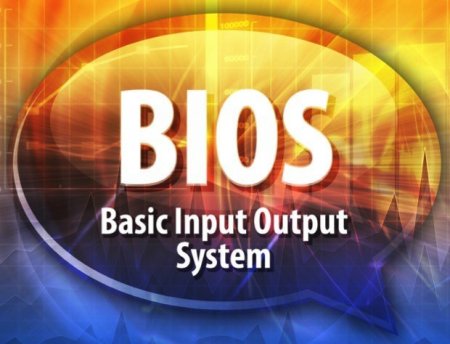
Як виправити помилку "E_FAIL 0x80004005" в VirtualBox
Запуск операційної системи на VirtualBox - це один з найкращих способів попередньо ознайомитися з нею, перед тим як виконати установку безпосередньо

Докладний опис, що це за помилка 0xe06d7363. Як вирішити проблему?
Нерідко користувач, який намагається запустити гру або програму, стикається з проблемою, коли у нього з'являється вікно, наприклад, mk10.exe помилка

Запуск cmd від імені адміністратора: кілька найпростіших способів
Командний рядок (cmd), як відомо, є дуже потужним інструментом, який дозволяє не тільки використовувати деякі недокументовані можливості операційної

Три способи схуднути в «Сімс 4»
Sims 4 як і всі інші ігри серії, є симулятором реальному житті, тому вашого віртуального «Я» доведеться стикатися з різними проблемами. Одна з них –

Не можу зайти в "Плей Маркет". Можливі помилки та їх усунення
При роботі з сервісом «Плей Маркет» нерідко виникають збої. При цьому з'являється повідомлення про ...